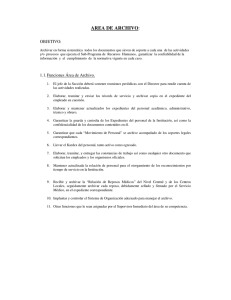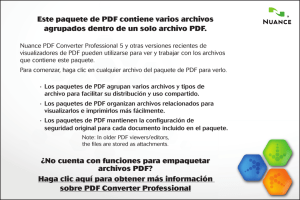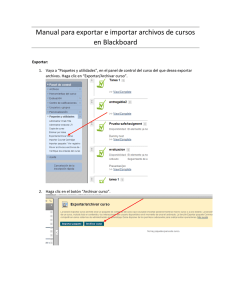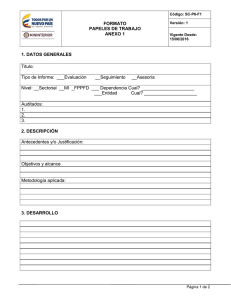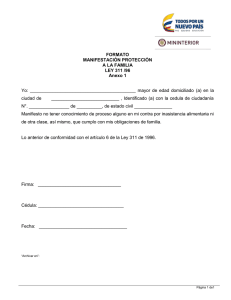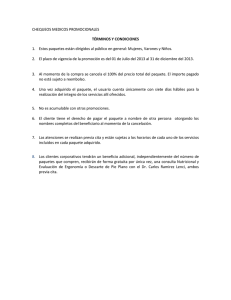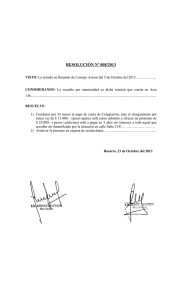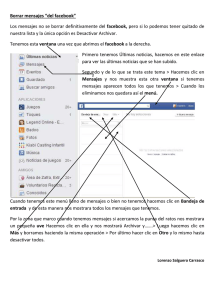PANEL DE CONTROL_ exportar archivar
Anuncio
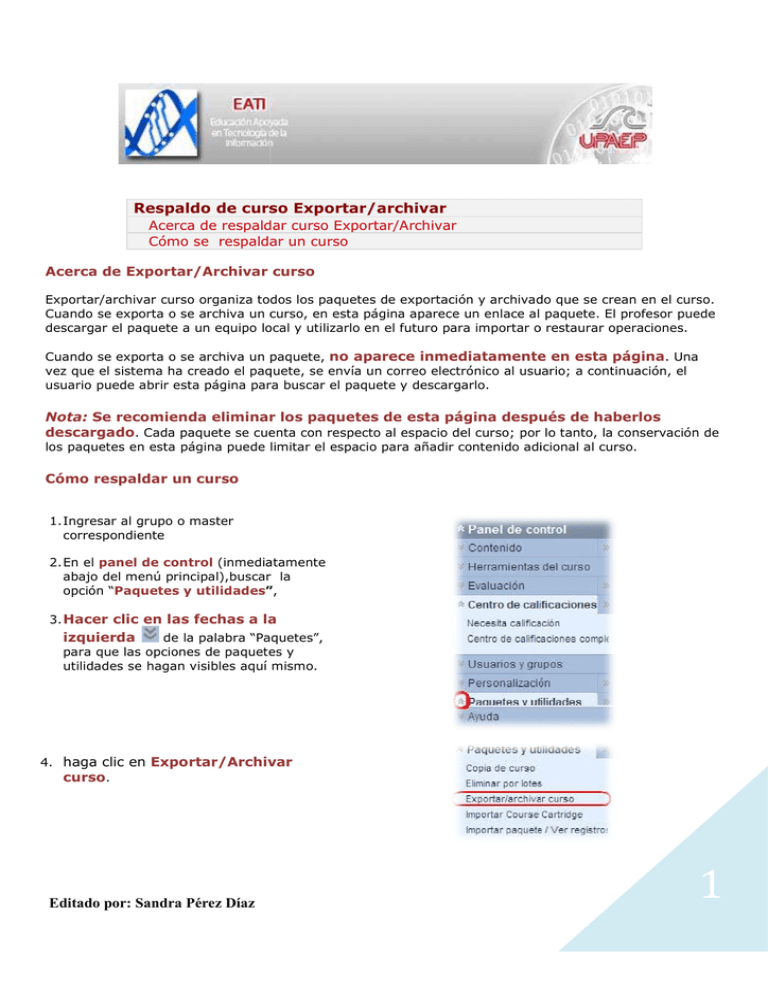
Respaldo de curso Exportar/archivar Acerca de respaldar curso Exportar/Archivar Cómo se respaldar un curso Acerca de Exportar/Archivar curso Exportar/archivar curso organiza todos los paquetes de exportación y archivado que se crean en el curso. Cuando se exporta o se archiva un curso, en esta página aparece un enlace al paquete. El profesor puede descargar el paquete a un equipo local y utilizarlo en el futuro para importar o restaurar operaciones. Cuando se exporta o se archiva un paquete, no aparece inmediatamente en esta página. Una vez que el sistema ha creado el paquete, se envía un correo electrónico al usuario; a continuación, el usuario puede abrir esta página para buscar el paquete paq y descargarlo. Nota: Se recomienda eliminar los paquetes de esta página después de haberlos descargado. Cada paquete se cuenta con respecto al espacio del curso; por lo tanto, la conservación de los paquetes en esta página puede limitar el espacio para para añadir contenido adicional al curso. Cómo respaldar un curso 1. Ingresar al grupo o master correspondiente 2. En el panel de control (inmediatamente abajo del menú principal),buscar la opción “Paquetes y utilidades” ”, 3. Hacer clic en las fechas a la izquierda de la palabra “Paquetes”, para que las opciones de paquetes y utilidades se hagan visibles aquí mismo. 4. haga clic en Exportar/Archivar curso. Editado por: Sandra Pérez Díaz 1 5. De esta pantalla es posible Exportar o Archivar un curso. • La función Exportar curso crea un paquete de contenido de curso que más tarde se puede importar y utilizar para impartir otro curso con el mismo contenido. Es importante destacar que, a diferencia de la función Archivar curso, la función Exportar curso no incluye ninguna interacción del usuario con el curso; sólo incluye el contenido y las herramientas. • La función Archivar curso crea un registro permanente de un curso, lo que incluye todos los contenidos y las interacciones de los usuarios. Los cursos archivados ivados se guardan como archivos zip. Al archivar un curso, éste no se elimina del sistema. Hacer clic en Archivar seleccione 6. Cuando archive un curso, seleccione: • Incluir historial del centro de calificaciones (si necesita esta opción), opción) o seleccionar • Copiar enlaces y copias del contenido. Hacer clic en el botón Enviar 7. Una vez enviada la página Archivar curso, el sistema, aparece un mensaje que dice “Correcto: esta acción se ha puesto en cola. Se enviará un mensaje de correo electrónico cuando haya finalizado el proceso Editado por: Sandra Pérez Díaz 2 8. Este proceso puede tardar por ello se s debe verificar en el correo electrónico de la universidad la llegada de dicho correo 9. Cuando esto suceda se debe ingresar otra vez al mismo lugar a. Curso deseado b. Sección de panel de control titulada “Paquetes y utilidades c. Opción Exportar/ Archivar. 10. Una vez completado el paquete, los profesores pueden abrir la página Exportar/Archivar y descargar el paquete del curso al equipo local Hacer clic en la liga que comienza diciendo “”Archive file… 11. En el recuadro hacer clic en el botón Guardar 12. Seleccionar la carpeta donde se debe guardara este archivo comprimido ( Solo puede ser leído por Blackboard con la herramienta importar paquete) Editado por: Sandra Pérez Díaz 3